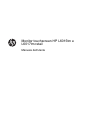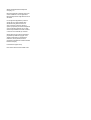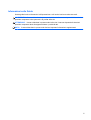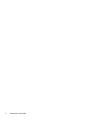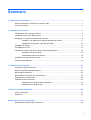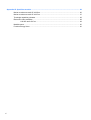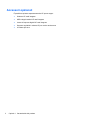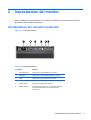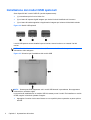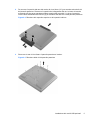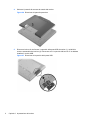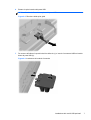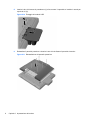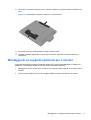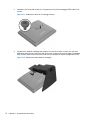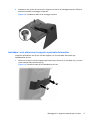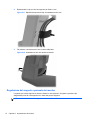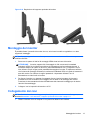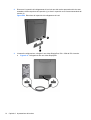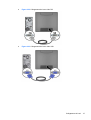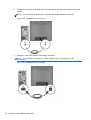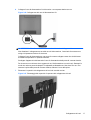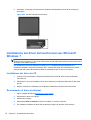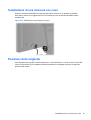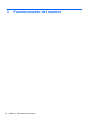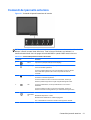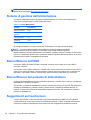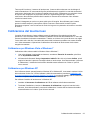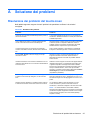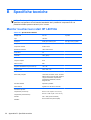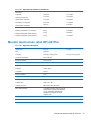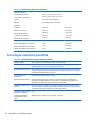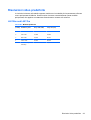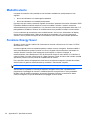Monitor touchscreen HP L6015tm e
L6017tm retail
Manuale dell'utente

©2012 Hewlett-Packard Development
Company, L.P.
Microsoft, Windows e Windows Vista sono
marchi di fabbrica o marchi registrati di
Microsoft Corporation negli Stati Uniti e/o in
altri Paesi.
Le sole garanzie applicabili a prodotti e
servizi HP sono quelle indicate nella
dichiarazione di garanzia fornita con
ciascun prodotto e servizio. Niente di
quanto qui riportato può essere interpretato
come un'ulteriore garanzia. HP non sarà
ritenuta responsabile di eventuali omissioni
o errori tecnici o editoriali qui contenuti.
Questo documento contiene informazioni
proprietarie protette da copyright. Sono
vietate la duplicazione, riproduzione e
traduzione, anche parziali, senza la
preventiva autorizzazione scritta di Hewlett-
Packard Company.
Prima edizione (aprile 2012)
Part number del documento: 688911-061

Informazioni sulla Guida
Questa guida fornisce informazioni sull'impostazione e sull'uso dei monitor touchscreen retail.
AVVERTENZA! Il testo evidenziato in questo modo indica che il mancato rispetto delle istruzioni
potrebbe comportare lesioni personali o la perdita della vita.
ATTENZIONE: Il testo evidenziato in questo modo indica che il mancato rispetto delle istruzioni
potrebbe comportare danni alle apparecchiature o perdita di dati.
NOTA: Il testo evidenziato in questo modo fornisce importanti informazioni supplementari.
iii

iv Informazioni sulla Guida

Sommario
1 Caratteristiche del prodotto ........................................................................................................................... 1
Monitor touchscreen HP L6015tm e L6017tm retail ............................................................................. 1
Accessori opzionali ............................................................................................................................... 2
2 Impostazione del monitor .............................................................................................................................. 3
Identificazione dei connettori posteriori ................................................................................................ 3
Installazione dei moduli USB opzionali ................................................................................................ 4
Montaggio di un supporto opzionale per il monitor ............................................................................... 9
Instradare i cavi attraverso il supporto opzionale del monitor ............................................ 11
Regolazione del supporto opzionale del monitor ............................................................... 12
Montaggio del monitor ........................................................................................................................ 13
Collegamento dei cavi ........................................................................................................................ 13
Installazione dei driver del touchscreen per Microsoft Windows 7 ..................................................... 18
Installazione dei driver da CD ............................................................................................ 18
Scaricamento di driver da Internet ..................................................................................... 18
Installazione di una chiusura con cavo ............................................................................................... 19
Posizione delle targhette .................................................................................................................... 19
3 Funzionamento del monitor ......................................................................................................................... 20
Comandi del pannello anteriore ......................................................................................................... 21
Sistema di gestione dell'alimentazione .............................................................................................. 22
Blocco/Sblocco dell'OSD .................................................................................................................... 22
Blocco/Sblocco del pulsante di alimentazione ................................................................................... 22
Suggerimenti sul touchscreen ............................................................................................................ 22
Calibrazione del touchscreen ............................................................................................................. 23
Calibrazione per Windows Vista e Windows 7 .................................................................. 23
Calibrazione per Windows XP ........................................................................................... 23
4 Ricerca di ulteriori informazioni .................................................................................................................. 24
Guide di riferimento ............................................................................................................................ 24
Assistenza .......................................................................................................................................... 24
Appendice A Soluzione dei problemi ............................................................................................................. 25
Risoluzione dei problemi del touchscreen .......................................................................................... 25
v

Appendice B Specifiche tecniche .................................................................................................................. 26
Monitor touchscreen retail HP L6015tm ............................................................................................. 26
Monitor touchscreen retail HP L6017tm ............................................................................................. 27
Tecnologia capacitiva proiettata ......................................................................................................... 28
Risoluzioni video predefinite ............................................................................................................... 29
L6015tm and L6017tm ....................................................................................................... 29
Modalità utente ................................................................................................................................... 30
Funzione Energy Saver ...................................................................................................................... 30
vi

1 Caratteristiche del prodotto
I monitor a cristalli liquidi (liquid crystal display, LCD) dispongono di uno schermo a matrice attiva,
con transistor a pellicola sottile (thin-film transistor, TFT). I monitor hanno le seguenti caratteristiche:
Monitor touchscreen HP L6015tm e L6017tm retail
●
Modello L6015tm: Display con area di visualizzazione diagonale da 15" (38,1 cm) con
risoluzione 1024 × 768 e supporto di risoluzioni inferiori; include ridimensionamento
personalizzato per una dimensione massima delle immagini, preservando nel contempo le
proporzioni originali.
●
Modello L6017tm: Display con area di visualizzazione diagonale da 17" (43,2 cm) con
risoluzione 1280 × 1024 e supporto di risoluzioni inferiori; include ridimensionamento
personalizzato per una dimensione massima delle immagini, preservando nel contempo le
proporzioni originali.
●
Gruppo touchscreen montato sul pannello LCD (capacitivo proiettato) con superficie frontale in
vetro privo di arsenico
●
Pannello industriale LCD con retroilluminazione WLED che assicura una nitidezza d'immagine
superiore e un minor consumo energetico.
● Hub USB 2.0 con 5 porte (1 porta interna in upstream e 4 porte edge-mounted in downstream a
velocità USB 2.0)
●
Supporto di montaggio VESA di 100 mm
● L'ingresso video supporta il segnale di ingresso analogico VGA oltre ai segnali di ingresso video
digitali DisplayPort e DVI
●
Porta di ingresso audio e altoparlanti incorporati da 1 watt
●
Capacità plug and play se supportata dal sistema
●
Protezione dalla copia HDCP (High-Bandwidth Digital Content Protection, protezione dei
contenuti digitali ad elevata ampiezza di banda) su ingressi DVI e DisplayPort
●
Regolazioni On-Screen Display (OSD) in diverse lingue per un'installazione e ottimizzazione
dello schermo semplificate, con controlli OSD mediante interruttori capacitivi retroilluminati
●
CD del software e della documentazione contenente il software di installazione del driver e
informazioni sul prodotto
● Protezione dalle intrusioni IP54 per il monitor LCD e il gruppo touchscreen
●
Conforme alle seguenti specifiche normative (per ulteriori certificati e avvisi sulle normative, fare
riferimento alla Guida di riferimento per monitor LCD HP sul CD incluso con il presente modello):
◦
Marchio Energy Star®
◦
Conforme con i requisiti svedesi TCO5
Monitor touchscreen HP L6015tm e L6017tm retail 1

Accessori opzionali
È possibile acquistare separatamente da HP quanto segue:
●
Webcam HP retail integrata
●
MSR a doppia testina HP retail integrato
●
Lettore di impronte digitali HP retail integrato
●
Supporto regolabile in altezza HP per monitor touchscreen
●
Lucchetto per cavo
2 Capitolo 1 Caratteristiche del prodotto

2 Impostazione del monitor
Prima di installare il monitor verificare che il computer, le periferiche e il monitor stesso non siano
alimentati, quindi procedere come segue:
Identificazione dei connettori posteriori
Figura 2-1 Connettori posteriori
Tabella 2-1 Connettori posteriori
Connettore Funzione
1 Alimentazione CA Collega il cavo di alimentazione CA al monitor.
2 DisplayPort Collega il cavo video DisplayPort dal PC al monitor.
3 VGA Collega il cavo video VGA dal PC al monitor.
4 DVI Collega il cavo video DVI dal PC al monitor.
5 Ingresso audio Collega il cavo audio dal PC al monitor.
6 USB in upstream Collegare il PC al monitor con un cavo USB (necessario
per i moduli USB opzionali e il funzionamento del
touchscreen).
Identificazione dei connettori posteriori 3

Installazione dei moduli USB opzionali
Sono disponibili altri 3 moduli USB HP (venduti separatamente):
●
(1) una webcam per le funzioni video live
●
(2) un lettore di impronte digitali integrato per ulteriori funzioni identificative di sicurezza
●
(3) un lettore di banda magnetica a doppia testina integrato per la lettura dei dati della scheda
Figura 2-2 Moduli USB opzionali
I moduli USB possono essere installati sopra al monitor, sotto al monitor o su entrambi i lati del
monitor.
NOTA: Se si desidera installare una webcam, HP raccomanda di installarla sopra al monitor per un
orientamento video adeguato.
Figura 2-3 Ubicazioni per l'installazione del modulo USB
NOTA: Queste porte USB supportano solo i moduli USB elencati in precedenza. Non supportano
unità ottiche o unità disco rigido.
La procedura di installazione di un modulo USB è la stessa per tutti i moduli. Per installare un modulo
di USB, seguire le istruzioni riportate di seguito:
1. Appoggiare il monitor rivolto verso il basso su una superficie piana coperta da un panno pulito e
asciutto.
4 Capitolo 2 Impostazione del monitor

2. Far scorrere il coperchio dal retro del monitor di circa 12mm (1/2") per accedere a due delle viti
del pannello posteriore. Rimuovere il coperchio del collegamento dei cavi sul retro del monitor
premendo sulle due aree scanalate nell'area superiore del coperchio (1) e tirare il coperchio
verso il basso estraendolo dal monitor (2) per accedere alle altre due viti del pannello posteriore.
Figura 2-4 Rimozione dei coperchio superiore e del coperchio inferiore
3. Rimuovere le otto viti che fissano il pannello posteriore al monitor.
Figura 2-5 Rimozione delle viti del pannello posteriore
Installazione dei moduli USB opzionali 5

4. Sollevare il pannello di accesso ed estrarlo dal monitor.
Figura 2-6 Rimozione del pannello posteriore
5. Rimuovere le due viti che fissano il coperchio della porta USB al monitor (1), quindi farlo
scorrere estraendolo dal monitor (2). Rimuovere solo il coperchio dall'area in cui si desidera
installare il modulo USB.
Figura 2-7 Rimozione del coperchio della porta USB
6 Capitolo 2 Impostazione del monitor

6. Estrarre la spina inserita nella porta USB.
NOTA: Alcuni modelli non hanno spine nelle porte USB.
Figura 2-8 Rimozione della spina gialla
7. Far scorrere all'indietro il coperchio dal foro della vite (1) e inserire il connettore USB nel modulo
dentro la porta USB (2).
Figura 2-9 Inserimento del modulo di memoria
Installazione dei moduli USB opzionali 7

8. Inserire le due viti rimosse in precedenza (1) e far scorrere il coperchio sul modulo in avanti per
coprire le viti (2).
Figura 2-10 Fissaggio del modulo USB
9. Reinstallare il pannello posteriore e inserire le otto viti che fissano il pannello al monitor.
Figura 2-11 Reinstallazione del pannello posteriore
8 Capitolo 2 Impostazione del monitor

10. Far scorrere il coperchio superiore verso il basso e sostituire il coperchio della connessione via
cavo.
Figura 2-12 Reinstallare il coperchio superiore e quello inferiore.
11. Accertarsi che il cavo USB upstream colleghi il monitor al PC.
12. Installare il software applicabile e i driver per il/i modulo/i seguendo le istruzioni fornite con
l'accessorio.
Montaggio di un supporto opzionale per il monitor
Il supporto opzionale del monitor è disponibile presso HP (venduto separatamente). Il supporto va
fissato ai fori di montaggio VESA da 100 mm situati nel pannello posteriore.
1. Appoggiare il monitor rivolto verso il basso su una superficie piana coperta da un panno pulito e
asciutto.
2. Se sono presenti delle viti nei fori di montaggio VESA sul pannello posteriore, rimuoverle.
Montaggio di un supporto opzionale per il monitor 9

3. Installare le due viti grandi incluse con il supporto nei due fori di montaggio VESA inferiori sul
monitor.
Figura 2-13 Installazione delle viti di montaggio inferiori
4. Posizionare la staffa di montaggio del supporto sul retro del monitor in modo che i fori sulla
staffa siano allineati con le due viti grandi sul monitor, quindi far scorrere la staffa di montaggio
verso la parte superiore del monitor in modo che le teste delle viti restino intrappolate nei fori.
Figura 2-14 Allineamento della staffa di montaggio
10 Capitolo 2 Impostazione del monitor

5. Installare le due viti piccole incluse con il supporto nei due fori di montaggio superiori VESA per
assicurare la staffa di montaggio al supporto.
Figura 2-15 Installazione delle viti di montaggio superiori
Instradare i cavi attraverso il supporto opzionale del monitor
Il supporto opzionale ha una clip sul collo del supporto e un foro alla base dello stesso per
l'instradamento dei cavi.
1. Rimuovere la clip sul collo del supporto premendo verso l'interno su un lato della clip (1) e tirare
verso l'esterno l'altro lato della clip (2).
Figura 2-16 Rimozione della clip di instradamento dei cavi
Montaggio di un supporto opzionale per il monitor 11

2. Riposizionare la clip sul collo del supporto per fissare i cavi.
Figura 2-17 Riposizionamento della clip di instradamento dei cavi
3. Far passare i cavi attraverso il foro al centro della base
Figura 2-18 Instradamento dei cavi attraverso la base
Regolazione del supporto opzionale del monitor
Il supporto può essere regolato in altezza e fissato in varie posizioni. Scegliere la posizione più
adeguata dal punto di vista ergonomico in base alle proprie esigenze.
NOTA: Intervallo di inclinazione 5 gradi verso il basso, fino a 60 verso l'alto.
12 Capitolo 2 Impostazione del monitor

Figura 2-19 Regolazione del supporto opzionale del monitor
Montaggio del monitor
È possibile fissare il pannello del monitor al muro, ad un braccio mobile e regolabile o a un altro
supporto di montaggio.
NOTA: Questo supporto è stato realizzato per essere sostenuto da una staffa montata a parete
certificata UL/CSA.
1. Rimuovere le quattro viti dai fori di montaggio VESA situati sul retro del monitor.
ATTENZIONE: Il monitor supporta fori di montaggio da 100 mm secondo lo standard
industriale VESA. Se si utilizza una soluzione di montaggio al monitor realizzata da terzi, è
necessario disporre di quattro viti da 4 mm, passo della filettatura di 0.7 e lunghezza 10 mm.
Non utilizzare viti più lunghe perché potrebbero danneggiare il monitor. È importante verificare
che il sistema di montaggio utilizzato sia conforme allo standard VESA e in grado di sostenere il
peso del monitor. Per ottenere le migliori prestazioni è importante utilizzare i cavi di
alimentazione e video forniti col monitor.
2. Per fissare il monitor a un sistema di montaggio diverso, inserire le quattro viti rimosse in
precedenza nei fori del sistema di montaggio e nei fori delle viti di montaggio del monitor.
Consultare le documentazione fornita dal fabbricante del sistema di montaggio per le relative
istruzioni di assemblaggio.
3. Collegare i cavi al coperchio del monitor e al PC.
Collegamento dei cavi
NOTA: Se il monitor è fissato al supporto opzionale, far passare i cavi attraverso il supporto, come
descritto in
Instradare i cavi attraverso il supporto opzionale del monitor a pagina 11.
1. Ubicare il monitor vicino al computer in una posizione adatta e ben ventilata.
Montaggio del monitor 13

2. Rimuovere il coperchio del collegamento dei cavi sul retro del monitor premendo sulle due aree
scanalate nell'area superiore del coperchio (1) e tirare il coperchio verso il basso estraendolo dal
monitor (2).
Figura 2-20 Rimozione del coperchio del collegamento dei cavi
3. In base alla configurazione, collegare il cavo video DisplayPort, DVI o VGA dal PC al monitor.
●
Figura 2-21 Collegamento del cavo video DisplayPort
14 Capitolo 2 Impostazione del monitor
La pagina sta caricando ...
La pagina sta caricando ...
La pagina sta caricando ...
La pagina sta caricando ...
La pagina sta caricando ...
La pagina sta caricando ...
La pagina sta caricando ...
La pagina sta caricando ...
La pagina sta caricando ...
La pagina sta caricando ...
La pagina sta caricando ...
La pagina sta caricando ...
La pagina sta caricando ...
La pagina sta caricando ...
La pagina sta caricando ...
La pagina sta caricando ...
-
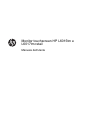 1
1
-
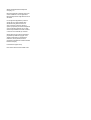 2
2
-
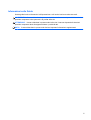 3
3
-
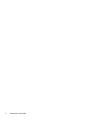 4
4
-
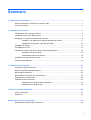 5
5
-
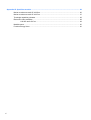 6
6
-
 7
7
-
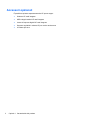 8
8
-
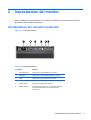 9
9
-
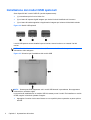 10
10
-
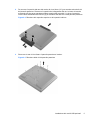 11
11
-
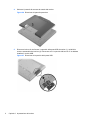 12
12
-
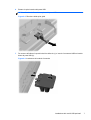 13
13
-
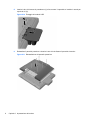 14
14
-
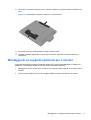 15
15
-
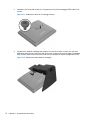 16
16
-
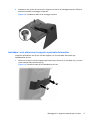 17
17
-
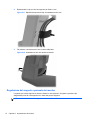 18
18
-
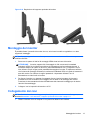 19
19
-
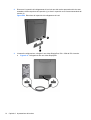 20
20
-
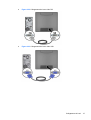 21
21
-
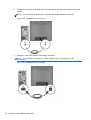 22
22
-
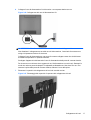 23
23
-
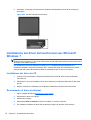 24
24
-
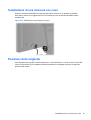 25
25
-
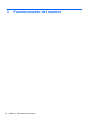 26
26
-
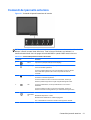 27
27
-
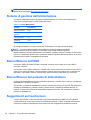 28
28
-
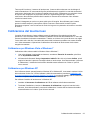 29
29
-
 30
30
-
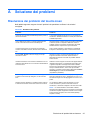 31
31
-
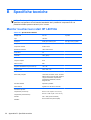 32
32
-
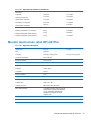 33
33
-
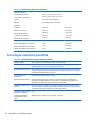 34
34
-
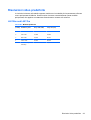 35
35
-
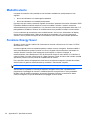 36
36
HP L6015tm 15-inch Retail Touch Monitor Manuale utente
- Tipo
- Manuale utente
- Questo manuale è adatto anche per
Documenti correlati
-
HP L6010 10.4-inch Retail Monitor Manuale utente
-
HP RP7 Retail System Model 7800 Base Model Guida di riferimento
-
HP RP7 Retail System Model 7100 Guida di riferimento
-
HP RP2 Retail System Model 2030 Base Model Guida di riferimento
-
HP Compaq L5009tm 15-inch LCD Touchscreen Monitor Manuale utente
-
HP L7014 14-inch Retail Monitor Manuale utente
-
HP RP9 G1 Retail System Model 9018 Guida di riferimento
-
HP EliteDisplay E220t 21.5-inch Touch Monitor Manuale utente
-
HP EliteDisplay E230t 23-inch Touch Monitor Manuale utente
-
HP Engage One Pro AIO System (9UK35AV) Manuale del proprietario